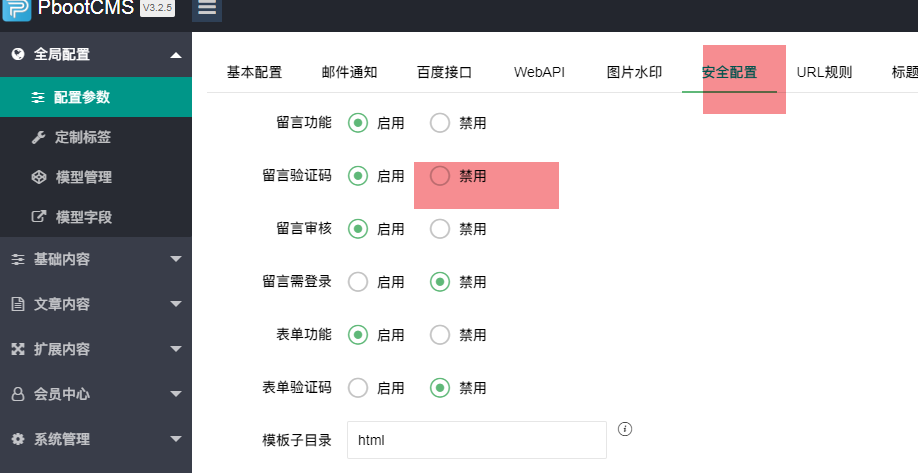当PbootCMS网站程序提示“执行SQL发生错误!错误:disk I/O error”时,这通常意味着磁盘出现了读写错误。这种错误可能是由于以下几个原因导致的:
-
磁盘空间不足:这是最常见的原因之一。当服务器的存储空间耗尽时,新数据无法写入磁盘,从而导致I/O错误。
-
文件系统损坏:磁盘上的文件系统可能出现损坏,导致无法正确读写文件。
-
硬件故障:硬盘驱动器本身可能存在物理损坏或其他硬件问题。
根据你提到的方法,可以尝试以下步骤来解决这个问题:
解决方案
1. 检查磁盘空间
- 登录到你的虚拟主机账户。
- 使用命令行工具(如SSH)登录到服务器。
- 运行
df -h命令来查看磁盘空间使用情况。这会显示各个分区的使用率。
2. 清空runtime目录
- 寻找PbootCMS安装目录下的
runtime文件夹。 - 清空这个目录下的所有文件。你可以使用命令行工具运行
rm -rf runtime/*来删除runtime目录下的所有文件(请谨慎操作,确保只删除runtime目录下的内容)。
3. 测试网站
- 清空
runtime目录后,重新访问你的网站,看是否解决了问题。
如果问题依然存在
如果上述方法没有解决问题,你可能需要进一步诊断磁盘健康状况或联系主机服务提供商以获取技术支持。具体步骤可以包括:
- 检查服务器日志,寻找有关磁盘I/O错误的更多信息。
- 使用工具如
fsck检查文件系统的完整性。 - 联系你的虚拟主机提供商,询问他们是否有任何关于磁盘I/O错误的报告或建议。
如果你发现磁盘空间确实不足,你可能需要清理不必要的文件,增加存储空间,或者升级你的虚拟主机计划。如果是文件系统的问题,你可能需要在备份数据后修复或重建文件系统。如果是硬件问题,可能需要更换硬件。